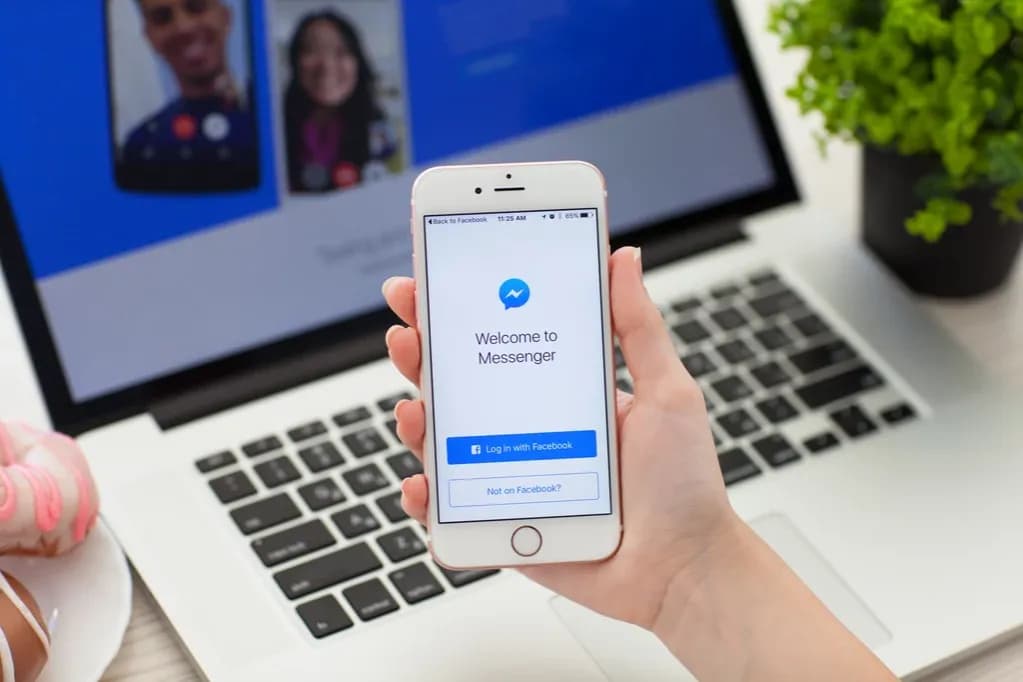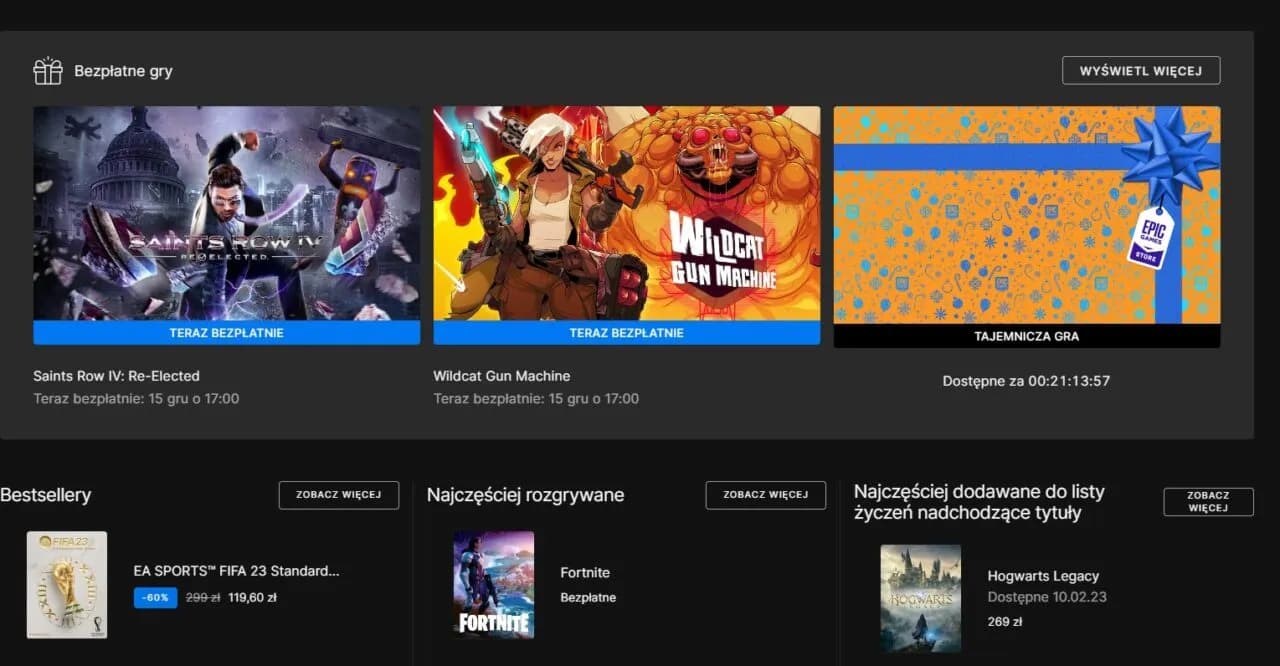Jeśli zastanawiasz się, jak zainstalować aplikację Messenger na swoim urządzeniu, dobrze trafiłeś. Messenger to popularna aplikacja do komunikacji, umożliwiająca łatwe wysyłanie wiadomości i rozmowy z rodziną oraz przyjaciółmi. Bez względu na to, czy używasz smartfona, tabletu, czy komputera, instalacja Messengera jest prosta i szybka.
Kluczowe wnioski:- Aby korzystać z Messengera, musisz mieć zainstalowaną aplikację na swoim urządzeniu.
- Instalacja Messengera jest możliwa na systemach Android, iOS, Windows oraz macOS.
- Potrzebujesz konta na Facebooku, aby zalogować się do Messengera.
- Proces instalacji różni się w zależności od platformy, ale jest zazwyczaj intuicyjny.
- Regularne aktualizacje aplikacji zapewniają jej prawidłowe działanie.
Krok po kroku do zainstalowania Messengera na urządzeniach mobilnych
Jeśli chcesz jak zainstalować Messenger na swoim smartfonie lub tablecie, to jesteś w dobrym miejscu. W tym artykule przedstawimy prosty przewodnik, który pomoże Ci szybko zainstalować aplikację. Zarówno użytkownicy Androida, jak i iOS znajdą tutaj jasne instrukcje.
| Platforma | Przewodnik instalacji |
| Android | Google Play Store |
| iOS | App Store |
| Windows | Microsoft Store |
| macOS | App Store |
Jak zainstalować Messengera na smartfonie z Androidem
Aby jak zainstalować aplikację Messenger na urządzeniu z Androidem, zacznij od otwarcia Google Play Store. Następnie wyszukaj „Messenger” i wybierz właściwą aplikację z wyników. Po kliknięciu przycisku „Zainstaluj” aplikacja zacznie się pobierać i instalować.
Po zainstalowaniu Messengera, możesz go uruchomić natychmiast. Zaloguj się, używając danych logowania do Facebooka, lub zarejestruj się, jeśli jesteś nowym użytkownikiem. Dzięki temu szybko zaczniesz korzystać z pełnej funkcjonalności Messengera.
Czytaj więcej: Jaką podłogę do tańca wybrać - prosty poradnik zakupowy dla tancerzy
Instalacja Messengera na iPhone i iPad: co musisz wiedzieć
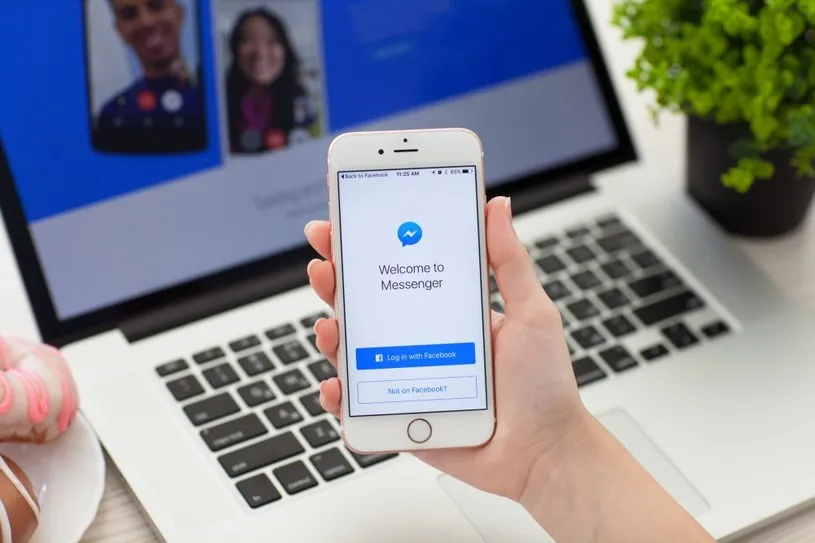 Instalacja Messengera na urządzeniach Apple jest równie prosta. Otwórz App Store, a następnie wyszukaj „Messenger”. Stuknij w przycisk „Pobierz” i potwierdź, jeśli zajdzie taka potrzeba.
Instalacja Messengera na urządzeniach Apple jest równie prosta. Otwórz App Store, a następnie wyszukaj „Messenger”. Stuknij w przycisk „Pobierz” i potwierdź, jeśli zajdzie taka potrzeba.
Kiedy aplikacja pobierze się na Twoje urządzenie, uruchom ją i zaloguj się. Messenger na iOS posiada identyczne funkcje jak na Androidzie, więc użytkownicy mogą cieszyć się tymi samymi możliwościami komunikacyjnymi.
Prosta instalacja Messengera na komputerze z systemem Windows
Jeśli chcesz zainstalować Messengera na komputerze z systemem Windows, wykonaj następujące kroki. Najpierw otwórz Microsoft Store i wpisz „Messenger” w pasku wyszukiwania. Po znalezieniu aplikacji kliknij „Pobierz” i poczekaj na zakończenie pobierania.
- Otwórz Microsoft Store.
- Wyszukaj Messenger.
- Kliknij „Pobierz” i poczekaj na zakończenie pobierania.
- Uruchom aplikację i zaloguj się.
Jak zainstalować Messengera na komputerze Mac: krok po kroku
Procedura instalacji Messengera na Macu jest podobna do tej na Windowsie. Otwórz App Store, a następnie wyszukaj „Messenger”. Kliknij przycisk „Pobierz” i postępuj zgodnie z instrukcjami, by zainstalować aplikację.
- Otwórz App Store na swoim Macu.
- Wpisz „Messenger” w pasku wyszukiwania.
- Kliknij „Pobierz” i czekaj na zakończenie instalacji.
- Uruchom Messengera i zaloguj się na swoje konto.
Gdzie szukać Messengera? Sklepy z aplikacjami na urządzenia mobilne
Aby pobrać Messengera, skorzystaj z odpowiednich sklepów z aplikacjami. Użytkownicy Androida powinni otworzyć Google Play Store, natomiast posiadacze iPhone’ów znajdą aplikację w App Store. Oba sklepy oferują łatwy sposób na jak pobrać Messenger.
| Sklep | Link do Messengera |
| Google Play Store | Link do aplikacji |
| App Store | Link do aplikacji |
Dlaczego potrzebujesz konta na Facebooku do korzystania z Messengera?
Messenger jest powiązany z Twoim kontem na Facebooku. Właściwie, jak założyć konto w Messengerze wymaga, abyś miał już konto na Facebooku. Bez tego nie będziesz mógł korzystać z Messengera.
Korzyści płynące z posiadania konta na Facebooku obejmują możliwość łatwego dzielenia się zdjęciami, wideo, a także korzystania z funkcji aktywności online. Messenger pozwala na szybką komunikację z bliskimi, niezależnie od miejsca, w którym się znajdujesz.
Jak zalogować się do aplikacji Messenger po instalacji
Po zainstalowaniu Messengera, czas na zalogowanie się. Oto kilka kroków, które pomogą Ci w tym procesie. Jeśli masz już konto na Facebooku, wprowadź swoje dane logowania, a jeśli jesteś nowym użytkownikiem, zarejestruj się bezpośrednio w aplikacji.
- Uruchom aplikację Messenger.
- Wprowadź dane logowania do Facebooka.
- Stuknij „Zaloguj się”.
- Gotowe, możesz teraz korzystać z Messengera!
Utrzymuj Messengera w formie: aktualizacje i bezpieczeństwo
Dbaj o to, aby Twój Messenger był zawsze aktualny. Regularne aktualizacje są kluczowe dla zapewnienia bezpieczeństwa aplikacji i dostępu do najnowszych funkcji. Korzystanie z przestarzałej wersji może narażać Twoje dane.
Jak rozwiązywać problemy z instalacją Messengera: przydatne wskazówki
Problemy z instalacją Messengera mogą się zdarzyć, ale istnieją proste sposoby na ich rozwiązanie. Jeśli nie możesz znaleźć aplikacji w sklepie, upewnij się, że twoje urządzenie jest połączone z internetem, oraz że masz wystarczająco dużo wolnego miejsca na dysku.
- Sprawdź połączenie internetowe.
- Upewnij się, że masz wystarczająco miejsca na urządzeniu.
- Spróbuj ponownie uruchomić urządzenie.
- Sprawdź, czy masz najnowszą wersję systemu operacyjnego.
Wskazówki końcowe dotyczące korzystania z Messengera po instalacji
Po zainstalowaniu Messengera, możesz cieszyć się łatwą komunikacją ze znajomymi i rodziną. Aplikacja oferuje wiele funkcji, które ułatwiają życie. Pamiętaj, aby regularnie korzystać z Messengera, aby nie przegapić żadnych aktualności.
- Regularnie sprawdzaj aktualizacje aplikacji.
- Twórz grupy czatowe dla łatwiejszej komunikacji.
- Eksperymentuj z funkcjami, takimi jak przesyłanie zdjęć i wideo.
Łatwy sposób na instalację Messengera na różnych urządzeniach
Artykuł szczegółowo przedstawia, jak zainstalować Messenger na różnych platformach, w tym na smartfonach z systemem Android i iOS, a także na komputerach Windows i Mac. Proces instalacji jest intuicyjny, co sprawia, że nawet nowi użytkownicy szybko odnajdą się w aplikacji. Wszystkie kroki, od pobrania aplikacji po zalogowanie się, zostały opisane w sposób przystępny, co czyni cały proces zrozumiałym i łatwym do naśladowania.
Ważnym aspektem omawianym w artykule jest konieczność posiadania konta na Facebooku, aby móc korzystać z Messengera. To rozwiązanie ułatwia komunikację i integrację z innymi użytkownikami. Dodatkowo, artykuł podkreśla znaczenie regularnych aktualizacji aplikacji oraz przedstawia praktyczne wskazówki, jak radzić sobie z ewentualnymi problemami podczas instalacji, co podnosi komfort korzystania z Messengera.